在 WPF 应用程序中使用 Aspose.Cells.GridDesktop
Contents
[
Hide
]
本文演示如何使用 Windows Presentation Foundation (WPF) Designer for Visual Studio 在 WPF 应用程序中承载 Windows Forms 控件,例如 Aspose.Cells.GridDesktop。
我们将使用 Visual Studio 2015 来演示该过程,但是,您可以使用任何版本,包括 Visual Studio 2008 或更高版本。
本教程将引导您完成将 Aspose.Cells.GridDesktop 控件添加到 WPF 应用程序的过程。您需要支持 WPF 开发的任何版本的 Visual Studio IDE 才能在您身边进行尝试。
使用 Visual Studio 创建 WPF 应用程序
首先使用 Visual Studio IDE 创建一个 WPF 应用程序。点击文件 » 新的 » 项目菜单并选择WPF应用程序从模板中,命名项目并单击好的.您可以将您的项目定位到任何高于 2.0 的 .NET 框架,但是,您不能使用客户端配置文件 .NET 框架。
添加对所需命名空间的引用
通过右键单击“解决方案资源管理器中的引用”窗口并选择“添加引用”菜单,添加对以下程序集的引用。
- WindowsFormsIntegration 程序集 (WindowsFormsIntegration.dll)。
- Windows 表单程序集 (System.Windows.Forms.dll)。
- Aspose.Cells.GridDesktop 程序集 (Aspose.Cells.GridDesktop.dll)。
此操作将所需的程序集添加到应用程序中,即;将程序集复制到应用程序的 Bin 文件夹中。
添加对 XAML 的引用
接下来,转到 XAML 文件并在 Windows 标记内添加以下命名空间和程序集引用。
xmlns:wf="clr-namespace:System.Windows.Forms;assembly=System.Windows.Forms"
xmlns:gridDesktop="clr-namespace:Aspose.Cells.GridDesktop;assembly=Aspose.Cells.GridDesktop">最终的 Windows 标签将类似于下图所示。
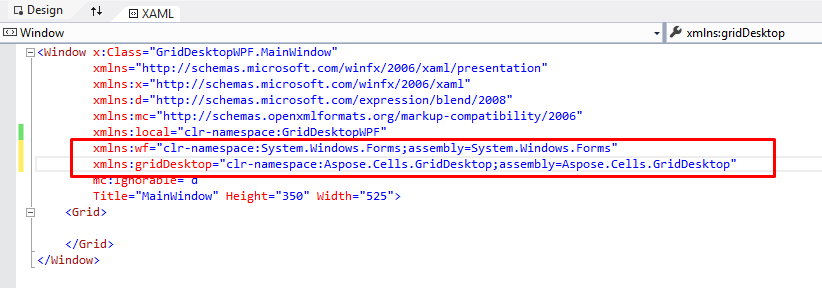
将 Aspose.Cells.GridDesktop 控件添加到 XAML
只需在 XAML 中的 Grid 标记内添加以下代码。这Windows窗体主机标记用于承载 Windows 表单控件和网格桌面:网格桌面标记代表 Aspose.Cells.GridDesktop 控件。您还可以命名控件,以便在代码中轻松引用它。
<WindowsFormsHost Loaded="FrameworkElement_OnLoaded">
<WindowsFormsHost.Child>
<gridDesktop:GridDesktop x:Name="grid" />
</WindowsFormsHost.Child>
</WindowsFormsHost>最终的 XAML 将如下所示。
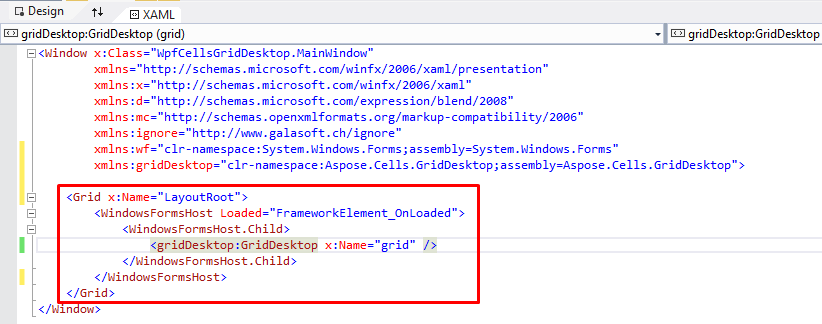
使用 Aspose.Cells.GridDesktop
我们现在可以像任何其他 Windows Forms 应用程序一样访问和使用 .cs 文件中的 Aspose.Cells.GridDesktop 控件。为了保持演示简单,我们只是在 Aspose.Cells.GridDesktop 控件中加载示例电子表格并将其保存回来。此外,我们还使用了 FrameworkElement_OnLoaded 事件来触发以下语句。
构建与运行
现在,使用F5要么开始 Visual Studio UI 上的按钮。